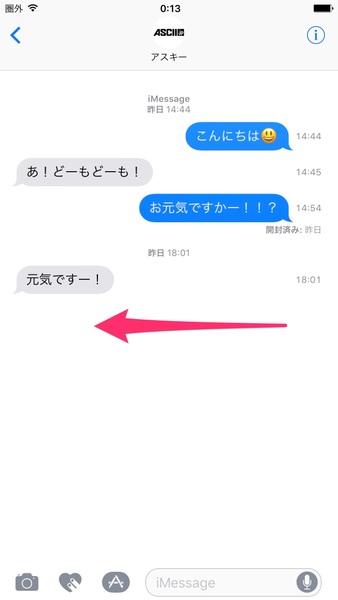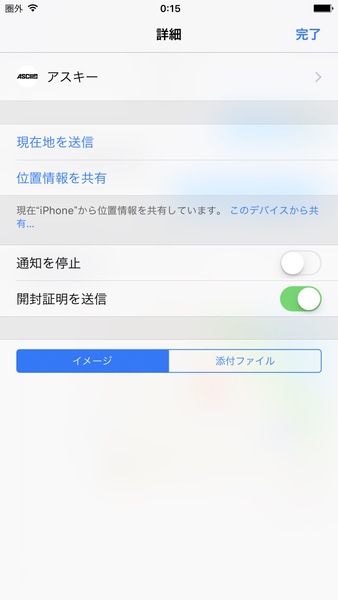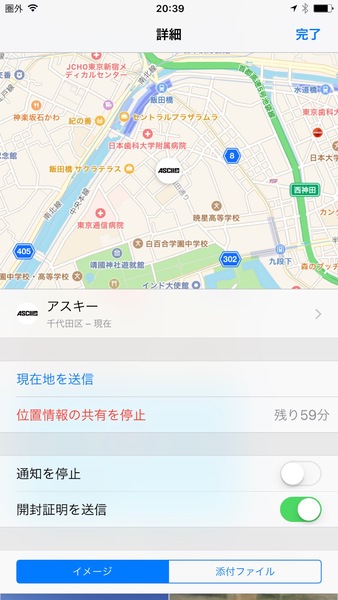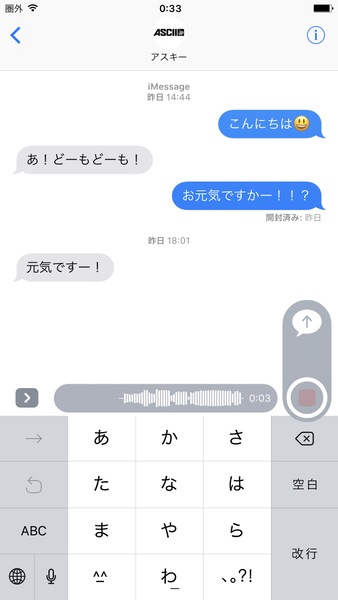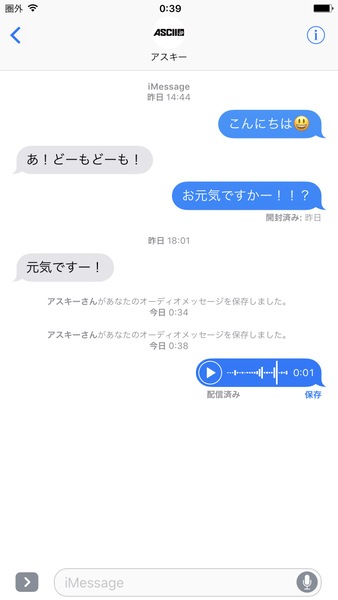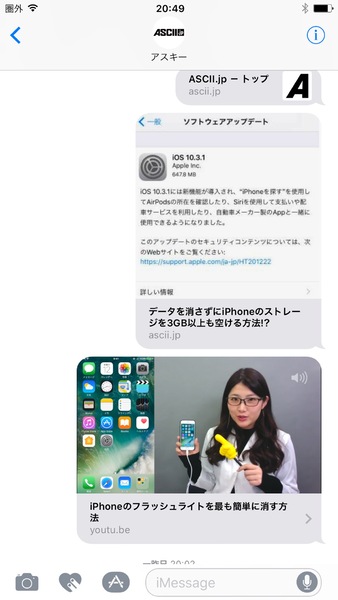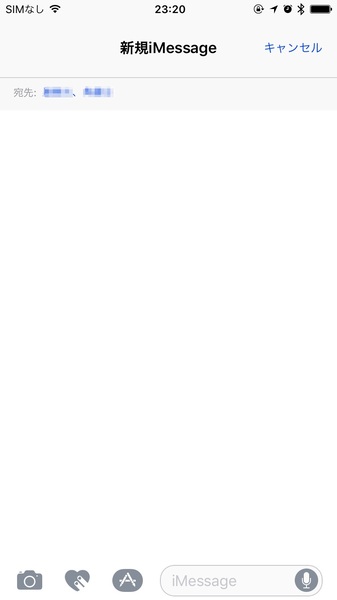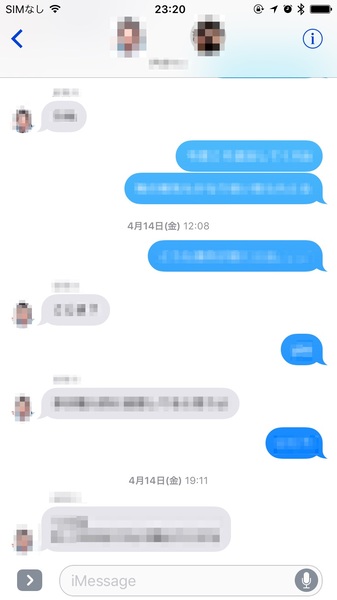まだLINEなの? iPhone「メッセージ」を使わずにはいられない魅力
2017年05月01日 10時00分更新
覚えておくと便利な操作
・メッセージの送受信の時間を表示
自分と相手のメッセージがいつ送信されたかを確認するには右から左にスワイプ。画面右側から送信時間がでてくる。
・自分と相手の位置を共有する
右上のインフォメーションマークから自分の現在位置を相手へ送信可能。待ち合わせのときに活躍する機能だ。
「位置情報を共有」するとリアルタイムで自分の位置を送れ、相手も位置共有の許可をすれば画面にお互いリアルタイムで表示される。
・相手と共有した画像やファイルを一覧で確認する
インフォメーション内の画面下部には今まで相手とやりとりした画像・動画、添付ファイルの一覧が確認できる。以前に共有したデータを素早く探せる。
・送信したメッセージを削除する
吹き出しを長押しして、「その他」を選択すると吹き出しを削除。ただし、自分の画面から削除するだけで相手の画面からは見えてしまうので注意しよう。
・ボイスメッセージを送る
テキストボックスになにも入力されていないとき、送信ボタンはマイクのアイコンになっている。長押しするとオーディオメッセージの録音開始。録音が終わったら指を離し相手に送れる。
オーディオメッセージは送信すると、吹き出しの下に「保存」という項目が出現する。保存を押さないと2分で自分の画面からは削除されるが、「設定>メッセージ>オーディオメッセージ>有効期限」から保存期間を選べる。
・URLの送信
URLを共有すると、ファビコンが設定されているサイトであれば四角いサイトアイコンが、そうでない場合はウェブサイト全体か画像を検出してサムネイルが表示される。
YouTubeのURLを送ると、動画が埋め込まれる。もちろんメッセージ内で再生可能だ。
・グループの設定
新規にメッセージを作成して、複数人の宛先を指定するとグループを作成可能。
インフォメーションマークからグループの名前を変更できたり、通知の停止もできる。連絡先に相手の写真を設定していれば、吹き出しの送信者のアイコンが表示される。
LINEのようにアプリ全体の着せ替えや背景画像の設定など自分好みのカスタマイズはできないが、相手とのコミュニケーション手段としては、LINEやMessengerをしのぐ高機能っぷりである。
iOS 10になって大幅アップデートされたにも関わらず、ユーザーが少ないメッセージだが、相手とのやり取りのしやすさや楽しさは折り紙つき。ぜひこの機会に使ってみよう。
週刊アスキーの最新情報を購読しよう
本記事はアフィリエイトプログラムによる収益を得ている場合があります